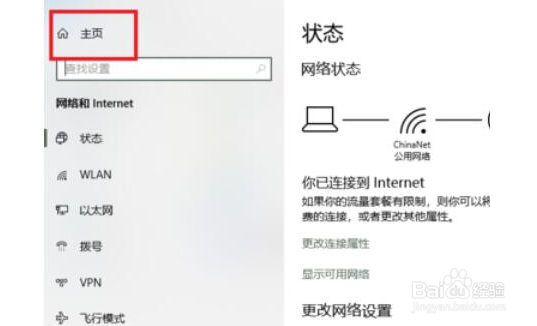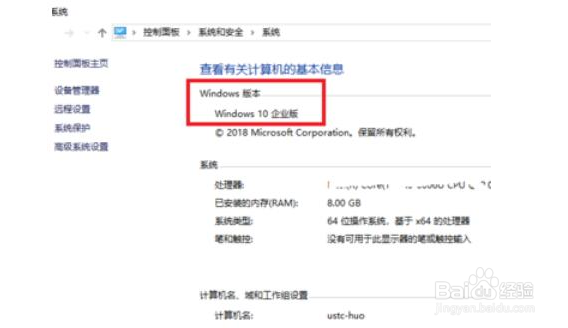Win10运行中打不开gpedit.msc怎么办
1、 进一步,在新的窗口中,我们点击:主页。
2、此时在新的窗口,我们可以进一步选择:更新和安全。
3、在更新与安全的界面,我们点击:激活; 输入家庭版的秘钥,即可自动更新,更新结束后会需要重启电脑; 注:重启后可能系统仍需要自己激活,有的可能自动激活。
4、此时我们再次查看系统版本,可以看到系统变为企业版,这基本就满足了本经验的解决办法。
5、此时我们在运行中,再次输入gpedit.msc;可以发现可以正常打开了。
声明:本网站引用、摘录或转载内容仅供网站访问者交流或参考,不代表本站立场,如存在版权或非法内容,请联系站长删除,联系邮箱:site.kefu@qq.com。
阅读量:24
阅读量:73
阅读量:53
阅读量:24
阅读量:76